电脑硬盘怎么更换

硬盘作为存储数据的关键部件,有时会因为容量不足、性能下降或故障等问题需要更换,以下是详细的硬盘更换步骤及注意事项,帮助你安全高效地完成操作。

准备工作
- 备份数据:更换硬盘前,务必备份原硬盘中的重要数据,可以将数据复制到外部硬盘、云存储或其他存储介质中,以防数据丢失。
- 购买合适的硬盘:根据电脑的接口类型(如SATA、M.2等)和需求选择合适的硬盘,确保新硬盘的容量和性能满足使用要求。
- 准备工具:如螺丝刀、静电手环等,静电手环可以防止静电对电脑硬件造成损坏,如果没有静电手环,也可以在操作前洗手或触摸金属物体以释放静电。
拆卸旧硬盘
- 关闭电脑并拔掉电源:在拆卸硬盘之前,必须先关闭电脑,并拔掉电源线和所有连接电脑的线缆,以避免触电和损坏硬件。
- 打开机箱:对于台式电脑,需要打开机箱侧板,不同的机箱可能有不同的固定方式,一般需要拧下螺丝或解开卡扣。
- 找到硬盘位置:在机箱内部,找到要更换的硬盘,通常硬盘位于机箱的前部或底部,通过螺丝或卡扣固定在机箱上。
- 拆卸硬盘:如果是SATA硬盘,需要先拔掉数据线和电源线,对于M.2硬盘,可能需要拧下螺丝或松开卡扣,拧下固定硬盘的螺丝,将硬盘从机箱中取出。
安装新硬盘
- 安装硬盘:将新硬盘放入机箱中原来旧硬盘的位置,并用螺丝固定好,如果是SATA硬盘,需要连接数据线和电源线;如果是M.2硬盘,需要将硬盘插入对应的插槽,并拧紧螺丝。
- 检查连接:在安装完成后,检查硬盘的连接是否牢固,数据线和电源线是否连接正确。
BIOS设置与系统安装
- 进入BIOS:在安装完新硬盘后,需要进入BIOS设置,在开机时按下Del、F2或F10等键可以进入BIOS设置界面,不同品牌和型号的电脑进入BIOS的方法可能不同,可以在开机时查看屏幕提示。
- 设置启动顺序:在BIOS中,找到“Boot”或“Startup”选项,将新硬盘设置为第一启动项,这样,电脑在启动时会首先从新硬盘中读取系统文件。
- 安装操作系统:如果新硬盘是全新的,没有安装操作系统,需要安装操作系统,可以使用光盘、U盘或网络安装等方式进行安装,按照操作系统的安装向导进行操作,选择安装分区、格式化分区等。
数据恢复与测试
- 数据恢复:如果之前备份了数据,可以将数据复制到新硬盘中,在复制数据时,要注意文件的路径和权限,确保数据能够正确恢复。
- 测试硬盘:在安装完操作系统和恢复数据后,需要对新硬盘进行测试,确保硬盘能够正常工作,可以使用专业的硬盘测试软件进行测试,如CrystalDiskInfo、HD Tune等,这些软件可以检测硬盘的健康状态、读写速度等参数。
注意事项
- 静电防护:在操作过程中,要佩戴静电手环或采取其他防静电措施,避免静电对硬盘和其他硬件造成损坏。
- 轻拿轻放:在拆卸和安装硬盘时,要轻拿轻放,避免硬盘受到碰撞或震动。
- 兼容性问题:在选择新硬盘时,要注意与电脑的兼容性,接口类型、主板支持的硬盘容量等,如果不确定兼容性,可以参考电脑的说明书或咨询专业人士。
- 驱动程序安装:在安装完操作系统后,需要安装硬盘的驱动程序,操作系统会自动识别并安装大部分驱动程序,但有些特殊情况可能需要手动安装,可以从硬盘厂商的官方网站下载最新的驱动程序。
| 步骤 | 具体操作 | 注意事项 |
|---|---|---|
| 准备工作 | 备份数据、购买合适硬盘、准备工具 | 确保备份完整,硬盘接口匹配,工具齐全 |
| 拆卸旧硬盘 | 关机拔电源、开机箱、找硬盘位置、拆硬盘 | 防止静电,轻拿轻放,记录数据线电源线位置 |
| 安装新硬盘 | 放硬盘、固定、连数据线电源线(SATA)或插插槽拧螺丝(M.2) | 连接稳固,螺丝拧紧 |
| BIOS设置与系统安装 | 开机进BIOS(按特定键)、设新硬盘为第一启动项、装操作系统(按需选安装方式) | 不同电脑进BIOS键不同,按提示操作 |
| 数据恢复与测试 | 恢复备份数据、用专业软件测硬盘 | 注意文件路径权限,选合适测试软件 |
| 注意事项 | 防静电、轻拿轻放、考虑兼容性、装驱动 | 全程防护静电,了解电脑硬件情况,及时下载驱动 |
FAQs
- 问:更换硬盘后,原来的操作系统还能用吗?
- 答:如果只是更换硬盘,而没有改变电脑的其他硬件配置,且新硬盘的接口类型和容量与旧硬盘相同或兼容,那么可以通过克隆硬盘的方式将旧硬盘的数据和操作系统复制到新硬盘上,从而继续使用原来的操作系统,但如果新硬盘的接口类型或容量与旧硬盘不同,或者电脑的其他硬件配置发生了变化,可能需要重新安装操作系统。
- 问:更换硬盘后,电脑的启动速度会变快吗?
- 答:如果更换的是固态硬盘(SSD)代替机械硬盘(HDD),电脑的启动速度通常会明显变快,因为固态硬盘的读写速度比机械硬盘快很多,可以大大缩短系统的启动时间和软件的加载时间。
版权声明:本文由 芯智百科 发布,如需转载请注明出处。





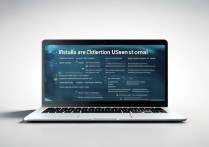

 冀ICP备2021017634号-12
冀ICP备2021017634号-12
 冀公网安备13062802000114号
冀公网安备13062802000114号